LANケーブルで直結する
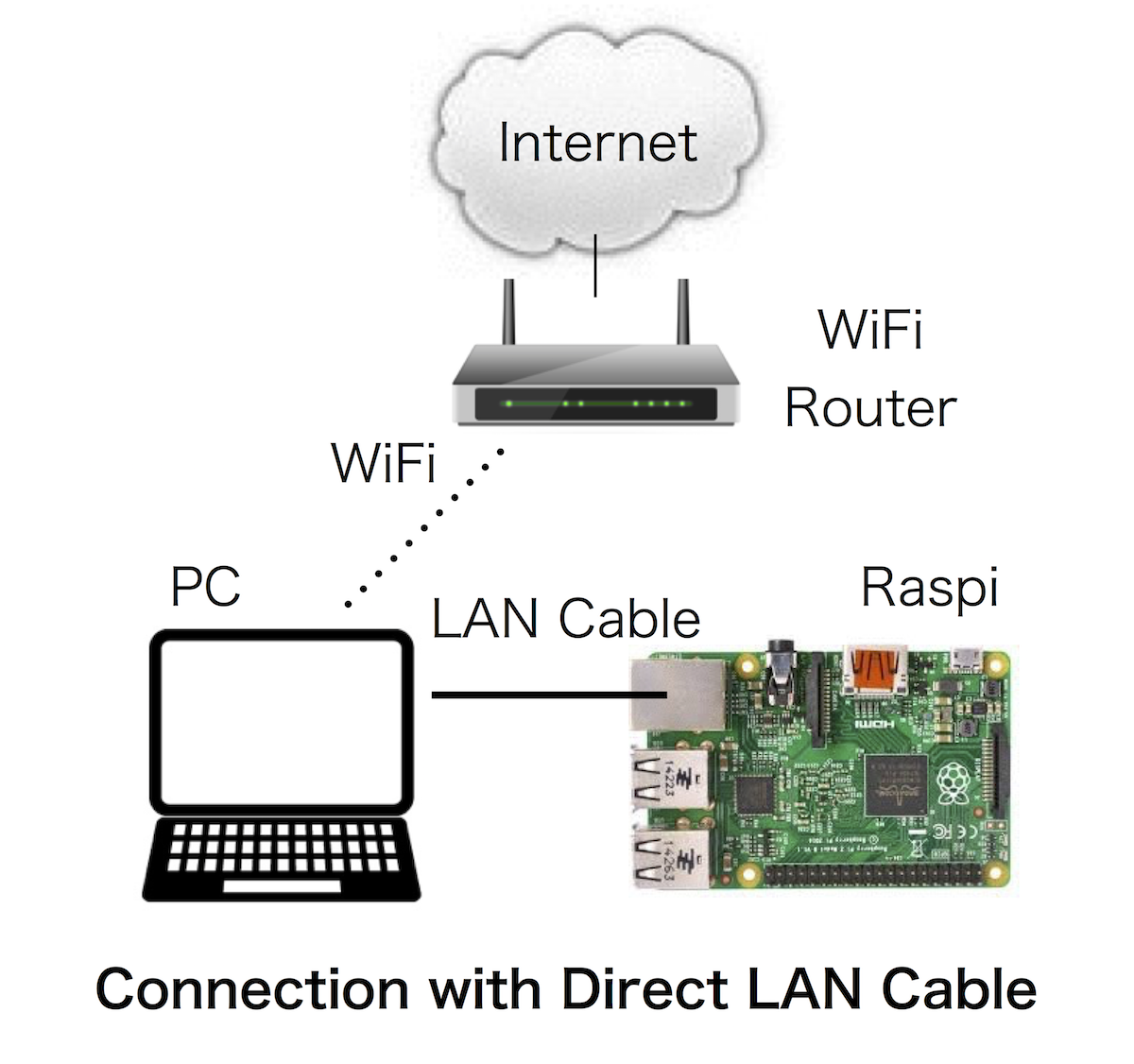
この記事は Raspberry Pi 勉強会 の一部です。
パソコンとラズパイをLANケーブルで直結します。
パソコンは、ラズパイから見ると、ルータになります。
パソコンからWiFi経由で、インターネットに接続します。
注意
MAC は簡単ですが。
Windows はうまくいかないことが多いです。
ラズパイの設定
ssh接続 ができれば、特に設定はありません。
Windws 7 編
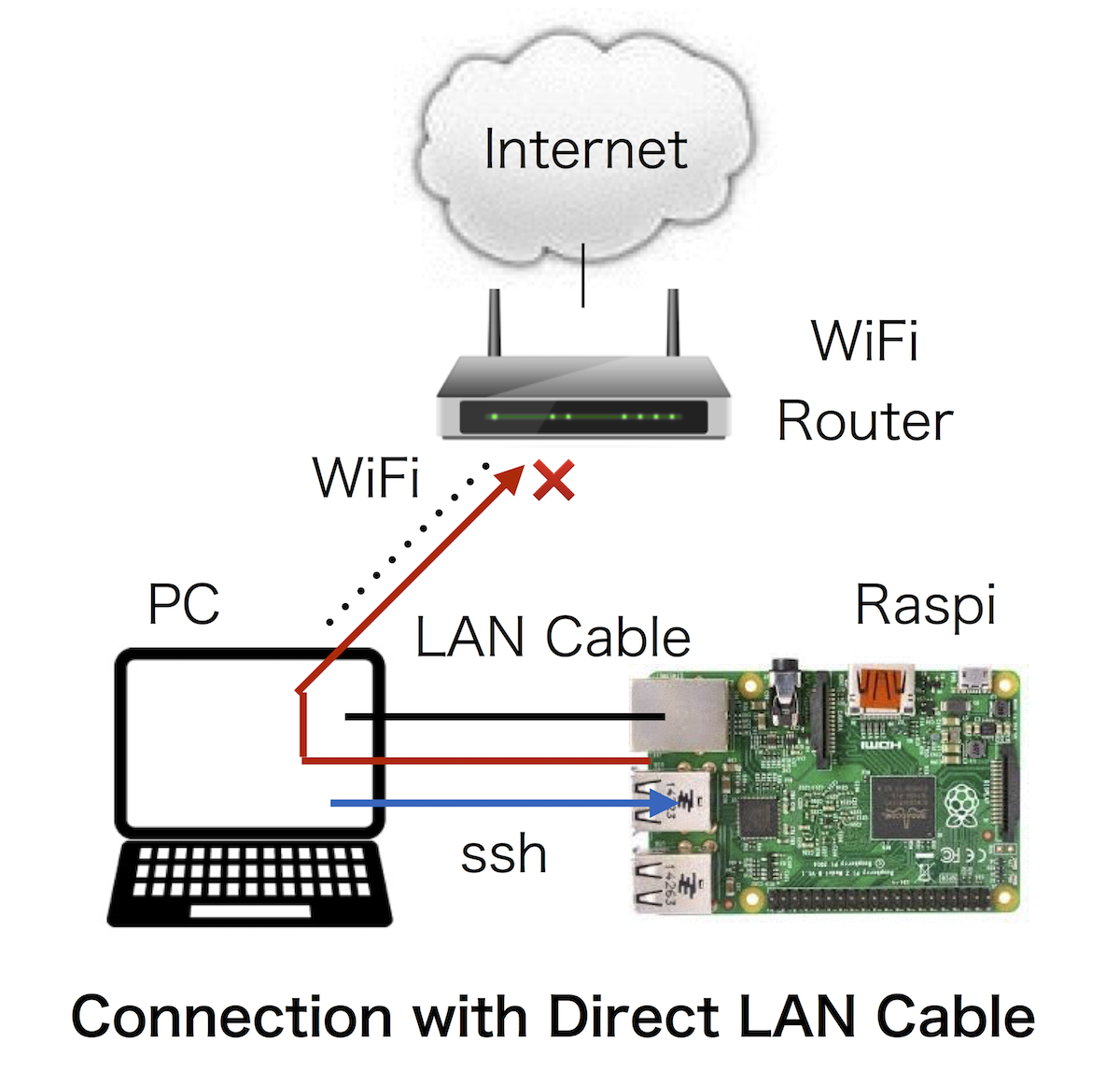
Windows は、OSのバージョンやパソコンの機種によっては、うまくいきません。
Windows 7の場合は、パソコンからラズパイに ssh 接続は出来ましたが。
ラズパイからインターネットへの接続は出来ませんでした。
ネットワークとインターネット
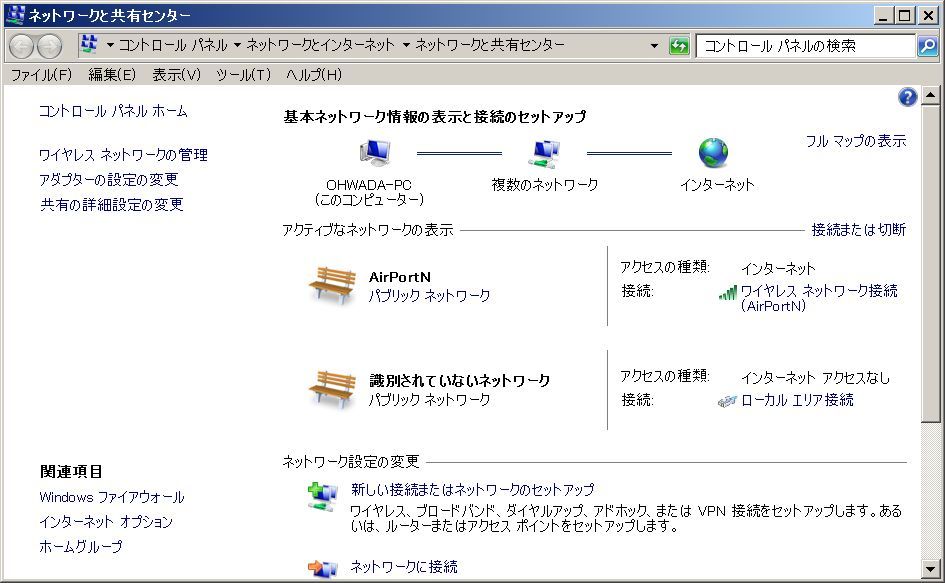
コントロールシパネル -> ネットワークとインターネット -> ネットワークと共有センター から
ワイヤレスネットワーク接続とローカルエリア接続の2つのネットワークがあります。
ローカルエリア接続の状態

「ローカルエリア接続」をクリックして、「ローカルエリア接続の状態」を開きます。
ローカルエリア接続のプロパティ

「プロパティ」をクリックして、「ローカルエリア接続のプロパティ」を開きます。
「インターネット・プロトコル・バージョン6」のチェックを外します。
ssh接続
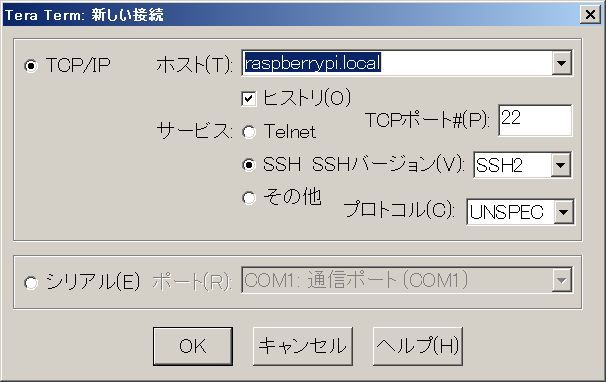
Windows からラズパイに ssh で接続する
Tera Term を起動します。
ホストに「raspberrypi.local」を入力して、「OK」をクリックします。
sshのパスフレーズ
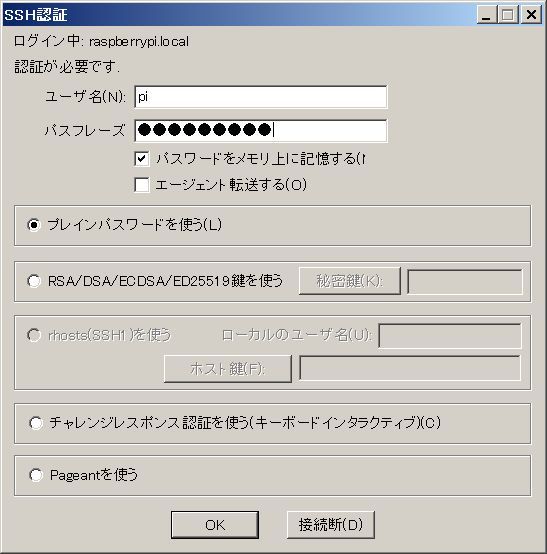
ユーザ名「pi」とパスフレーズ「raspberry」を入力して、「OK」をクリックします。
sshのログイン
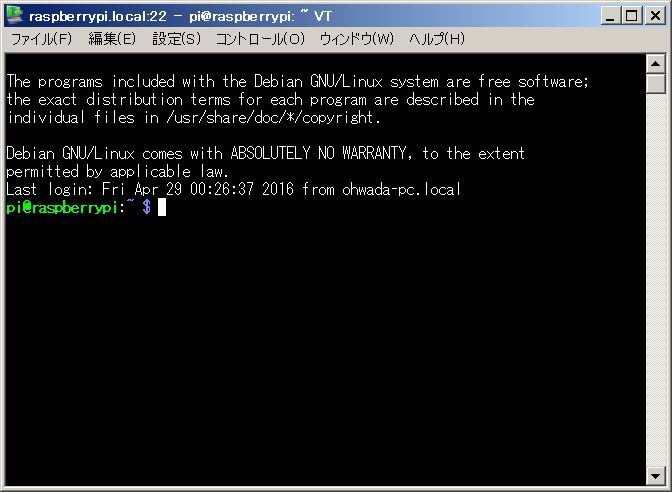
ログインすると、図のような表示が出ます。
MAC 編
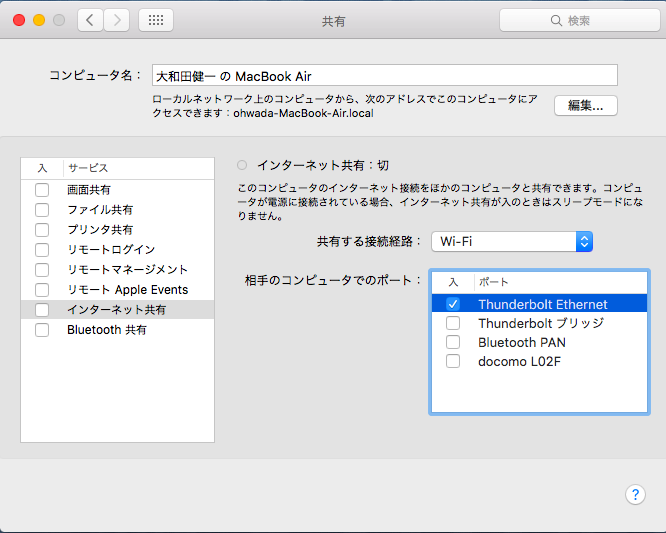
インターネット共有の設定が必要です。
システム環境設定 -> 共有 から
サービスに「インターネット共有」、共有する接続経路に「WiFi」、相手にコンピュータのポートに「Thnderbolt Ethernet」を設定します。
ssh接続
ssh で接続する
---
$ ssh pi@raspberrypi.local
---